
So erstellen Sie einen Meldeschein
Die Meldegesetze
der Länder sehen vor, dass der Gast bei Ankunft im Hotel einen Meldeschein ausfüllt.
In protel Air können
Sie das geforderte Meldeformular / den Anmeldebogen im PDF-Format erstellen,
ausdrucken und anschließend vom Gast ausfüllen lassen. Daten wie Zimmer-Nr,
An- und Abreise werden hierbei bereits aus der Reservierung übernommen.
Handelt es sich um einen Gast mit ausgefüllter Gästekartei, werden auch
Adress- und Kontaktdaten des Gastes in das Meldeformular gedruckt.
Der Meldeschein kann in der Anreiseliste, der Reservierungsliste oder
im Reservierungsdialog erstellt werden.
Meldeschein über aktive
Liste erstellen
Meldescheine können in der Anreiseliste,
der Im-Haus-Liste und der Reservierungsliste erstellt werden.
Klicken Sie in der jeweiligen Liste auf die gewünschte Reservierung.
Klicken Sie unten im Fenster auf
die Schaltfläche [Druckaufgaben] und dann auf "Meldeschein".
Meldeschein im Reservierungsdialog erstellen
Öffnen Sie für die gewünschte Reservierung den Reservierungsdialog,
z. B. mit einem Doppelklick auf die Reservierung oder über das Kontextmenü.
Klicken Sie unten links im Reservierungsdialog auf [Druckaufgaben]
und dort auf "Meldeschein".
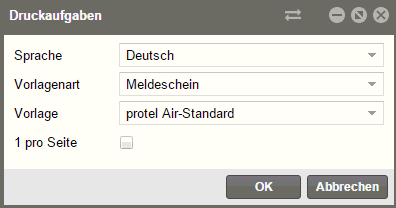
Abbildung: Der Meldescheindialog |
Feld |
Funktion |
Sprache |
Wählen Sie die Sprache, in welcher
der Meldeschein erstellt werden soll.
(nur erforderlich, wenn die Zielsprache von der Sprache der voreingestellten
Standardvorlage abweicht.) |
Vorlagenart |
Wählen Sie eine Vorlagenart aus.
(nur erforderlich, wenn die gewünschte Vorlagenart von der Standard-Vorlagenart
abweicht.) |
Vorlage |
Wenn Sie unterschiedliche Vorlagen
für Ihre Meldescheine benutzen, wählen Sie hier die passende Vorlage
aus. |
1 pro Seite |
Bei gesetztem Häkchen druckt protel
Air jeden Meldeschein auf eine einzelne DIN A 4 Seite.
Entfernen Sie das Häkchen, können auch zwei Meldescheine auf einem
DIN A 4 Blatt gedruckt werden. In diesem Fall muss die Meldescheinvorlage
im DIN A 5 Format angelegt sein (Standard). |
Hauptgast |
Setzen Sie hier ein Häkchen, wenn
bei mehreren Gästen die Daten des Hauptgasts
für den Meldescheinausdruck herangezogen werden sollen. |
Hintergrundinformationen
zum Meldeschein:
 Die Vorlage, die standardmäßig
vorausgewählt sein soll, stellen Sie in den Stammdaten unter "Textvorlagen
> Einstellungen > Standard Einstellungen > Hotelverwaltung
> Meldeschein" ein. Die Vorlage, die standardmäßig
vorausgewählt sein soll, stellen Sie in den Stammdaten unter "Textvorlagen
> Einstellungen > Standard Einstellungen > Hotelverwaltung
> Meldeschein" ein.
 Falls
die Reservierung mehrere Gäste beinhaltet, ist Folgendes zu beachten: Falls
die Reservierung mehrere Gäste beinhaltet, ist Folgendes zu beachten:
Markieren
Sie im Reservierungsdialog im Reiter "Zimmer" ein
Zimmer, werden die Daten des zugeteilten Gastes im Meldeschein
ausgegeben. Ist kein Gast zugeteilt, bleiben die jeweiligen
Felder leer. Markieren
Sie im Reiter "Gast" einen Gast, wird der Meldeschein
für diesen Gast ausgestellt.
 Alle Felder im Meldescheinausdruck,
die nicht automatisch von protel Air
ausgefüllt werden, müssen handschriftlich nachgetragen werden! Alle Felder im Meldescheinausdruck,
die nicht automatisch von protel Air
ausgefüllt werden, müssen handschriftlich nachgetragen werden!
 Der Begleiter im Meldeschein
ist ebenfalls bei Bedarf handschriftlich einzutragen. Der Begleiter im Meldeschein
ist ebenfalls bei Bedarf handschriftlich einzutragen.
 Für Stammgäste mit ausgefüllter
Gästekartei können die Meldescheine schon vor Ankunft des Gastes
vorbereitet werden. Der ausgefüllte und ausgedruckte Meldeschein
muss dann nur noch vom Gast unterschrieben werden. Für Stammgäste mit ausgefüllter
Gästekartei können die Meldescheine schon vor Ankunft des Gastes
vorbereitet werden. Der ausgefüllte und ausgedruckte Meldeschein
muss dann nur noch vom Gast unterschrieben werden.
|
 Weiterführende
Informationen zur Konfiguration der Meldescheinvorlage:
Weiterführende
Informationen zur Konfiguration der Meldescheinvorlage:
Stammdaten > Textvorlagen
Stammdaten > Textvorlagen > Einstellungen
Specials
Meldeschein-Handling bei anonymen Gästen
Achtung!
 Diese Funktion ist momentan nur im Rahmen einer Spezialversion
von protel Air HTML erhältlich. Wenn Sie die Funktionen nutzen
wollen, setzen Sie sich mit Ihrem protel-Partner oder dem protel
Cloud Support in Verbindung - wir beraten Sie gern!
Diese Funktion ist momentan nur im Rahmen einer Spezialversion
von protel Air HTML erhältlich. Wenn Sie die Funktionen nutzen
wollen, setzen Sie sich mit Ihrem protel-Partner oder dem protel
Cloud Support in Verbindung - wir beraten Sie gern!
Bei Kategoriereservierungen
mit mehreren "anonymen" Gästen druckt protel Air standardmäßig
für jeden anonymen Gast einen leeren Meldeschein aus.
Auf Wunsch kann pro Zimmer/Reservierung ein gemeinsamer Meldeschein gedruckt
werden, auf dem (sofern vorhanden) der Name des ersten Gastes steht. Sind
alle Gäste eines Zimmers anonym, wird der Bucher verwendet. Kontaktieren
Sie das Cloud Support Team,
wenn Sie diese Einstellung nutzen wollen.
 Mit dem protel Air-Upgrade im Sommer 2020 haben sich nicht
nur die Oberfläche sondern auch viele Funktionen in protel
Air geändert.
Mit dem protel Air-Upgrade im Sommer 2020 haben sich nicht
nur die Oberfläche sondern auch viele Funktionen in protel
Air geändert. 

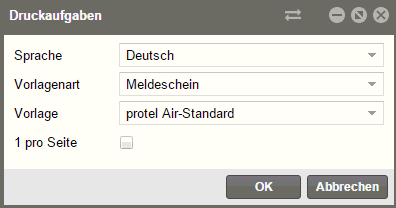
 Weiterführende
Informationen zur Konfiguration der Meldescheinvorlage:
Weiterführende
Informationen zur Konfiguration der Meldescheinvorlage: